PS怎样反图片变成轮廓线效果
1、在PS软件中打开你想要修改的图片并选取需要轮廓线化的部分
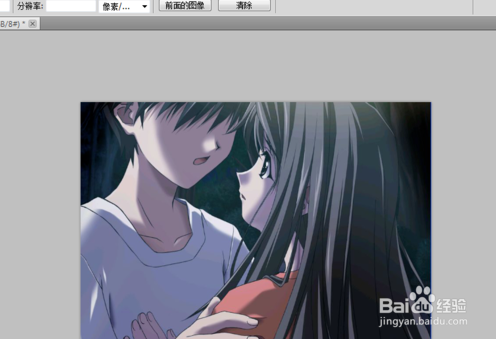
2、点击图像——调整图片的大小和位置——去掉图片原有的颜色(快捷键shift+ctrl+u)

3、复制背景图层——把正常改为线性减淡
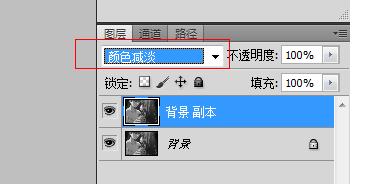
4、线性减淡之后图片的线条会被弱化变成下面这样的像黑白漫画一样的线稿

5、点击线性减淡之后的图片———调整大小位置和对比度——再找到反相点击(快捷键ctrl+I)

6、点滤镜——其他——最小值,轮廓的深浅直接调半径就好,根据自己的爱好和图片的要求调整最佳状态就好
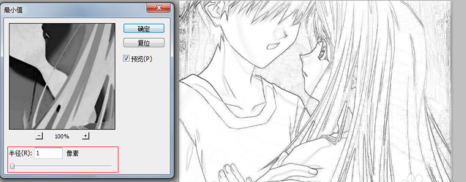
7、最后一步,合并图层。点击图层,找到合并可见图层,确定。就OK啦。最后的成果应该是这样的

声明:本网站引用、摘录或转载内容仅供网站访问者交流或参考,不代表本站立场,如存在版权或非法内容,请联系站长删除,联系邮箱:site.kefu@qq.com。
阅读量:47
阅读量:20
阅读量:110
阅读量:185
阅读量:75